NavigaceBlenderTutoriályTiráž |
Integrace YafRaye
Vložil sirthomas Ne, 2005-04-17 17:50.

Pokud vám nestačí možnosti interního rendereru Blenderu, máte hned několik voleb z různých externích rendererů. Nejblíže má však Blender k Yafray. Jak jej s Blenderem přimět spolupracovat a jak použít několik ze škály grafických "triků" Yafraye se dočtete v tomto článku. Yafray je externí renderer, který byl z části integrován do Blenderu 2.34, především jeho některé funkce. K dostupnosti těchto funkcí ho však musíte stáhnout z http://www.yafray.org Instalace je velmi intuitivní a jednoduchá. Po nainstalování vám již nic nebrání k jeho používání v Blenderu, kde stačí přepnout z Blender Internal což je interní renderer na YafRay. Změna rendereru v BlenderuDefaultně je nastaven interní renderer s kterým nejspíše pracujete běžně v Blenderu. Interní renderer je pro většinu uživatelů dostačující, ale prozatím neumožňuje např. čtení HDRI map, DOF apod. Tudíž náročnějším uživatelům je tu k dispozici YafRay. Jeho aktivaci lze po jeho instalaci nalézt v RenderButtons(F10) a to přepnutím Blender Internal na YafRay. viz. obr.1. 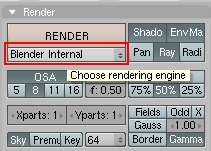 Obr.1 Nastavení rendereru HDRI (High Dynamic Resolution Image) v YafRayHDRI mapa je textura zachycující vysokou barevnou hloubku pořízenou při snímání obrazu. Proto má svůj specifický formát .hdr. Povětšinou jsou tyto mapy pořizovány panoramaticky, což se nám do 3D světa hodí např. do pozadí. Hlavní výhodou těchto map je jejich použití jako nepřímý zdroj světla, z kterého každý bod ozařuje celou scénu svou barvou. Tudíž může být scéna nasvícena celou barevnou škálou, což dopomáhá k realističtějšímu zachycení, popřípadě zakomponování 3D objektu do 2D snímku. Další výhodou je výhoda realističtějších odrazů, umožněných jak vysokým rozlišení textury tak právě její barevnou hloubkou. Pozn. některou HDRI si můžete stáhnout z následujícího odkazu http://www.hdri.wz.cz. Další můžete nalézt na internetu. Aplikace HDRI a odrazůPro úvod do HDRI nám pro tentokrát postačí ukázka reastičtějších odrazů. Ve World Buttons přiřaďte Worldu texturu, která bude typu Image. Načtěte si vlastní *.hdr soubor, obdobně jako při načítaní běžných bitmapových textur. Vytvořte si pro názornost primitivní objekt Nurbs Sphere. U něj aktivujte RayMirror a parametr Raymir:0.75. Barvu koule změnte na žlutou. Teď můžete tuto scénu vyrenderovat pomocí F12 nebo popřípadě si deaktivovat exportování do xml souboru pro YafRay. A nastavit si přímé renderování přes YafRay a to deaktivací tlačítka s názvem xml v Render Buttons - YafRay viz.obr.2.  Obr.2 Nastavení xml  Obr.3 Výsledný snímek DOF(Deep of Field)Tato technologie, byla převzata z vlastnosti lidského oka zaostřovat předměty. Představte si moment kdy si dáte svůj pravý ukazováček cca. 15 cm od pravého oka. Zaostřete svůj pohled na tento prst a uvědomte si že zbytek původně zdánlivě zaostřené místnosti je jako by rozmazán. Bohužel i naštestí to tak není vždy ve 3D světě, občas je vhodné tohoto efektu využít, ale většinou jeho použití může potopit detailnost i kvalitu dané scény. Popis funkcí DOFNejdříve si projdeme popis nastavení DOF, které je skryto v Editing(F9) při vyselektovaném objektu camera.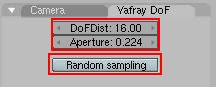 Obr.4 Nastavení DOF DoFDist:-Tento posuvník slouží k nastavení vzdálenosti od kamery, která nebude vůbec rozmazána. Tudíž pozici v prostoru maximálního zaostření, v předchozí teorii pozici našeho ukazováčku. Apertute:-Intenzita rozmazání pozadí i popředí od pozice maximálního zaostření. Random Sampling-Slouží k náhodnému zaostření náhodně vybraných pixelů. Ukázka použití DOFK příkladu jsem využil předchozí scénu s HDRI.  Obr5. Aktivace zobrazení limitu kamery Zaktivoval jsem si limit viditelnosti kamery pomocí funkce Show Limit v Editing(F9). Tato funkce též zobrazuje zaostřenou pozici DOF, což je pro nás v tuto chvíli výhodné. 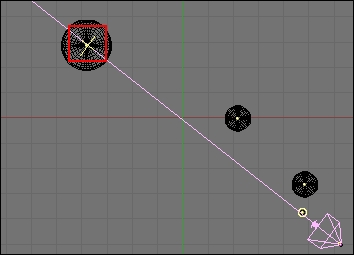 Obr.6 Umístění kamery ve scéně Nastavil jsem si vzdálenost pro zaostřený objekt DoFDist:16. Původní kouli jsem umístil do žlutého středu DOF zobrazeném přes Show Limit, tudíž je tato koule v tuto chvíli ústředním motivem snímku. Dále jsem ji zduplikoval přes shift+d, pozměnil pozice a u některých barvu materiálu. 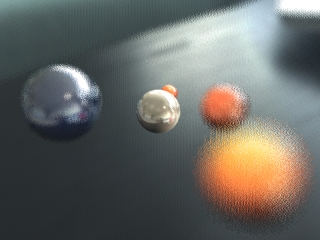 Obr.7 Výsledný snímek Experimentováním s DOF i HDRI můžete dojít i ke kvalitnějším výsledkům. autor:G_Taurus »
|


